win7更新网卡驱动的方法。Win如何7更新网卡驱动?
发布时间:2017-07-04 13:57:18 浏览数:
今天给大家带来win7更新网卡驱动的方法。Win如何7更新网卡驱动?,让您轻松解决问题。
本文为大家介绍在win7系统中如何更新网卡驱动。具体方法如下:
1右键“计算机”,然后单击“管理”进入。(此计算机不能是快捷方式)
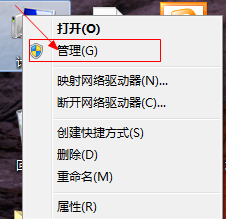 2
2在左侧菜单点击系统工具下的“设备管理器”。
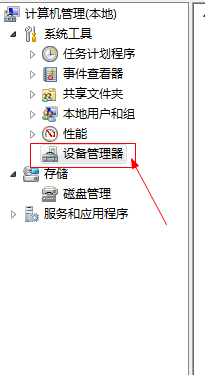 3
3在右侧展开“网络适配器”,根据需求选择相应网卡(有线/无线),然后右键,选择“更新驱动程序软件”选项。如果在这找不到网卡设备,可在“其他设备”中查找。
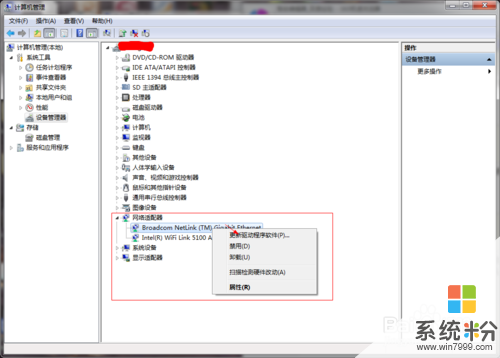 4
4然后可选择是自动在网上搜索更新的驱动程序或使用下载好的驱动程序。可以先尝试“自动搜索”,如果提示搜索不到,再根据相应设备型号下载驱动程序后导入该电脑,然后选择第二项:“浏览计算机以查找驱动程序软甲”。
 5
5如果自动搜索后提示“已安装适合设备的最佳驱动”,如图所示,则说明当前驱动已是最新,无需更新。
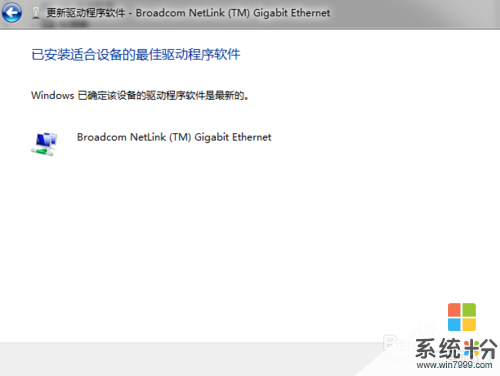
以上就是win7更新网卡驱动的方法。Win如何7更新网卡驱动?教程,希望本文中能帮您解决问题。